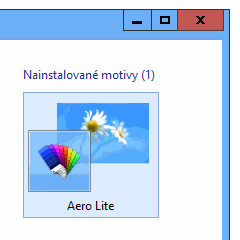Tip: Aero Glass ve Windows 8 nebude. Rozlučte se s průhlednými okny
Prakticky tak v Osmičkách nemáme na výběr. Kromě zjednodušeného Aera pro všechny ve Windows 8 není žádná alternativa, pokud ovšem nepočítáme kontrastní motivy, které ale stejně staví na zdejším obyčejném kabátku, jen výrazně šachují s barvami. Protože přepracované Aero nezatěžuje počítač tolik, Microsoft zřejmě neměl důvod nám ponechávat k dispozici starší Aero Lite, které jsme si při vývoji operačního systému docela oblíbili.
Z nějakého důvodu se nicméně soubory patřící tomuto motivu ve Windows 8 RTM stále nachází. Možná byl někdo jen líný a neuklidil je. Nám se ale díky tomu naskytla příležitost, jak pěkné Aero Lite aktivovat.
Zdrojové soubory v systému zůstaly
V Průzkumníku vyhledejte složku C:\Windows\Resources\Themes. Počáteční písmeno nahraďte písmenem jednotky, kam jste Windows nainstalovali. Upravovat budeme soubor aero.theme. V žádném případě neupravujte ten originální, naopak si ho někam zkopírujte, například na plochu. Nejlépe uděláte, když duplikát ihned přejmenujete, například na aerolite.theme. To ale můžete udělat klidně až na konci.
Buď jak buď, motiv s příponou *.theme otevřete v Poznámkovém bloku, případě jiném podobném textovém editoru.
Na samém začátku dokumentu se nachází sekce [Theme], přičemž na jejím druhém řádku spatříte předvolbu DisplayName. Smažte původní obsah za znaménkem rovná se, místo toho do prázdného místa zapište Aero Lite.
Poté se pro změnu přesuňte na konec dokumentu. Vyhledejte oddíl [VisualStyles], kde se za položkou Path – a znaménkem rovná se – nachází cesta k souboru s motivem. Cestu %ResourceDir%\Themes\Aero\Aero.msstyles ponechte, jen přepište název souboru, k němuž vede. Aero.msstyles změňte na Aerolite.msstyles.
Po provedení dvou uvedených úprav dokument uložte. Jestli jste ho ještě nepřejmenovali, např. na aerolite.theme, nyní nastala vhodná doba. Pakliže jste skončili, soubor přesuňte zpátky do adresáře C:\Windows\Resources\Themes. Možná se budete muset poprat s výzvou Řízení uživatelských účtů.
Aero Lite se představuje
Když nyní otevřete nabídku s motivy, bude v ní figurovat Aero Lite. Navnadila vás ukázka odlehčeného kabátku pro Windows 8?
Zdroj: Tweaking with Vishal